Cara Mengubah Microsoft Excel ke Google Sheets
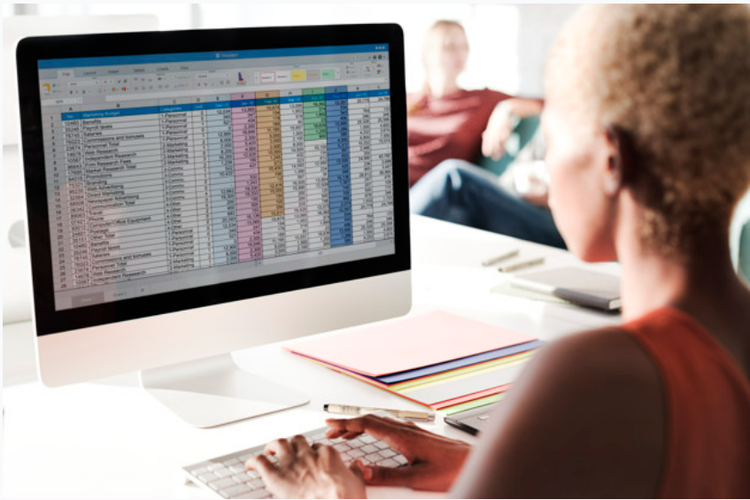
KOMPAS.com - Anda tentu tak asing dengan Google Spreadsheet, layanan Google untuk menunjang produktivitas di kantor, khususnya dalam membuat dan mengorganisir berbagai dokumen.
Spreadsheet di Google Sheet memiliki fungsi yang hampir sama dengan Microsoft Excel, hanya saja sedikit memiliki perbedaan pada tata letak menur, fitur, dan beberapa formulanya.
Sebagian orang lebih nyaman menggunakan Google Spreadsheet, karena lebih mudah dalam berbagi dokumen.
Namun masih banyak juga yang tetap mengandalkan Microsoft Excel untuk membuat dokumen yang dirasa cukup kompleks.
Baca juga: Cara Mengubah Google Sheets ke Microsoft Excel
Lantas, bagaimana jika Anda yang sudah terbiasa menggunakan Google Sheet, menerima file berupa Microsoft Excel?
Tentu saja Anda harus mengubah Microsoft Excel ke Google Sheet terlebih dahulu. Berikut ini adalah tutorial bagaimana cara mengubah Microsoft Excel ke Google Sheet dengan mudah.
Jika sudah memiliki file Excel di Google Drive
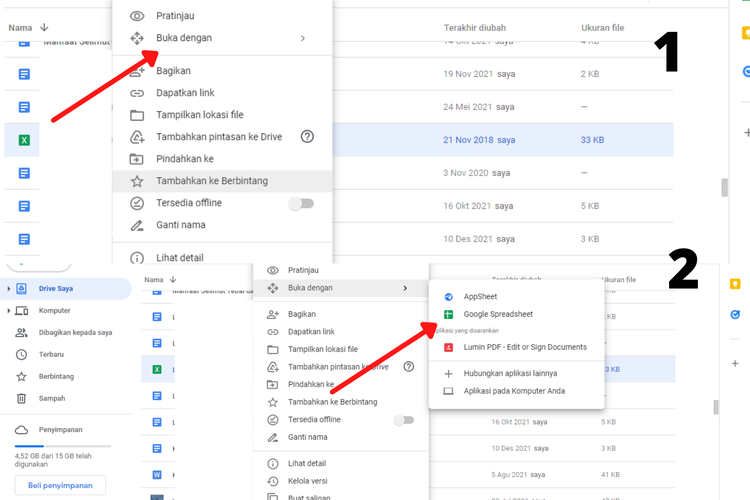 Cara Ubah Excel ke Sheets
Cara Ubah Excel ke Sheets- Menuju file Excel yang akan Anda ubah di Google Drive
- Klik kanan pada file
- Muncul beberapa menu dan pilih “Open With atau Buka Dengan”
- Pilih “Google Sheets”
- Selesai, file Excel Anda telah berubah menjadi Google Sheets.
Cara mengubah file Excel ke Google Sheets saat upload
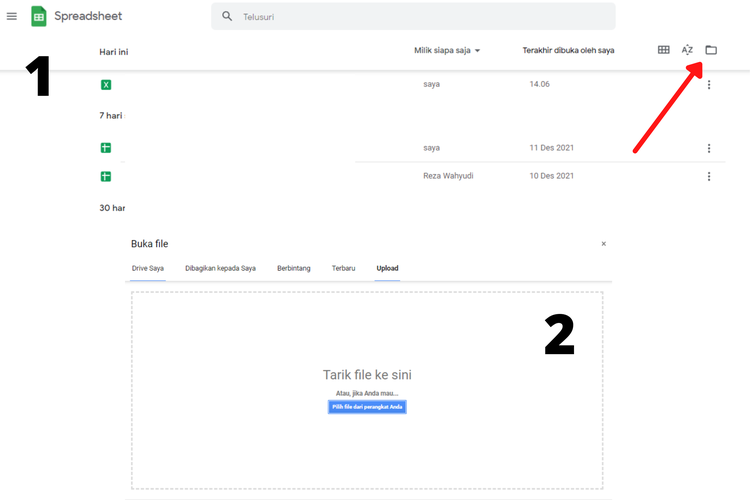 Cara Ubah Excel ke Sheets
Cara Ubah Excel ke Sheets- Menuju Google Sheets Home
- Klik menu “Buka Pemilih File/Open File Picker” yang memiliki ikon berbentuk file
- Upload file Excel yang Anda pilih
- Selesai, file Excel akan berubah menjadi Google Sheets
Perlu diketahui bagi pengguna, format file apa saja yang dapat diubah di Google Sheets yaitu .xls, .xlsx, .xlsm, .xlt, .xltx, .xltm, .ods, .csv, .tsv, .txt dan .tab
Beda Excel dan Google Sheets
Walaupun terlihat memiliki berbagai fitur yang sama ternyata terdapat beberapa perbedaan antara keduanya.
Baca juga: Daftar Rumus Microsoft Excel yang Sering Dipakai
Berikut ini beberapa perbedaan dasar Microsoft Excel dan Google Sheets.
- Dalam segi fungsional, Excel memiliki berbagai formula lebih lengkap dari Google Spreadsheet sehingga memudahkan pengguna membuat formula pada dokumennya.
- Untuk kolaborasi dan berbagi file tentu Google Sheets jauh lebih mudah praktis dan fleksibel untuk berkolaborasi antarpengguna. Selain itu pengguna lain juga dapat langsung mengedit, berkomentar, maupun memberi saran.
- Dari segi harga, Google Sheets dapat digunakan secara gratis dibanding Microsoft Excel yang harus beli atau berlangganan untuk mendapatkan fitur penuh.
- Untuk mengakses file dalam mode offline, Microsoft Excel lebih unggul karena lebih mudah diakses daripada Google Sheets.






























































